華為(HUAWEI) E220 HSDPA USB 無線網卡套件


以下安裝步驟以配備Intel Core Duo處理器並安裝Mac OS X 10.4.x 作業系統之Apple MacBook安裝為例:
HUAWEI E220 HSDPA MAC驅動程式下載:http://www.huawei.com/mobileweb/en/doc/list.do?type=-1&id=736
1. 下載檔案解壓縮後,會產生一個名為MobileConnect的目錄,執行「Mobile_Connect_Drv_App-intel.pkg」的安裝程式 (PowerPC處理器機種,請執行「Mobile_Connect_Drv_App-powerl.pkg」的安裝程式)
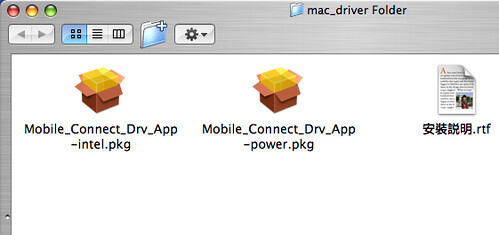
2. 執行程式並安裝完後會在"應用程式"的目錄中產生一個名為MobileConnect的網卡設定程式
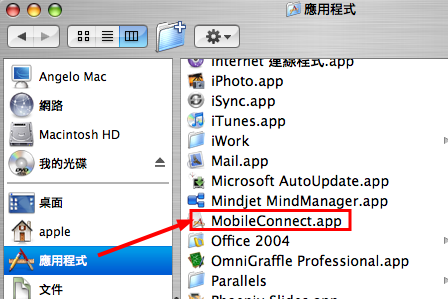
3. 將3.5G 無線USB網卡插入電腦的USB接頭。

4. 執行MobileConnect網卡設定程式,APN欄位請確認為"internet"後按下"Apply"。
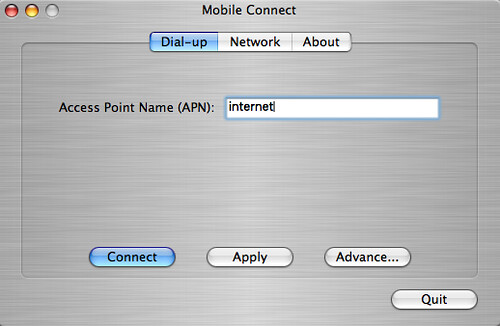
5. 看到成功配置APN後,就可以關閉MobileConnect網卡設定程式。
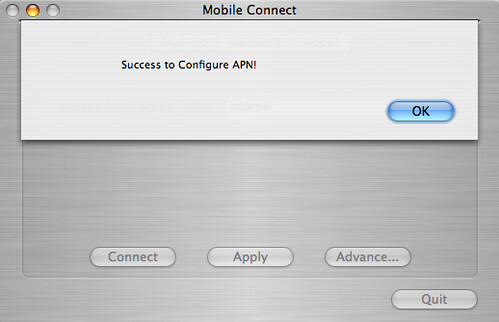
6. 這時會看到系統偵測到新的網路傳輸埠,打開「系統偏好設定 > 網路」,選擇「HUAWEI Mobile」;在「PPP」設定畫面的電話號碼欄位中輸入「*99#」,在「數據機」設定畫面中選擇「HUAWEI Mobile Connect-3G Modem」之後按下右下方"立即套用"。
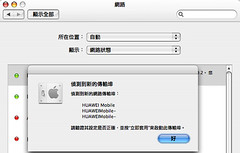
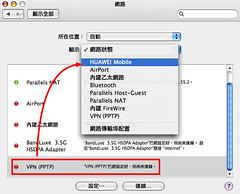
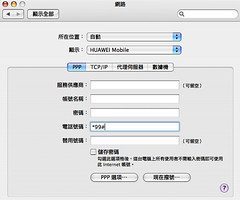
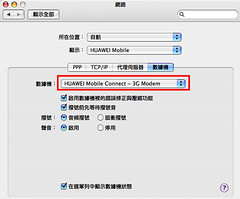
7. 完成後利用系統內建的Internet連線程式 (上方會新增一個HUAWEI Mobile的圖示) 或MobileConnect網卡設定程式都可以連接網路。
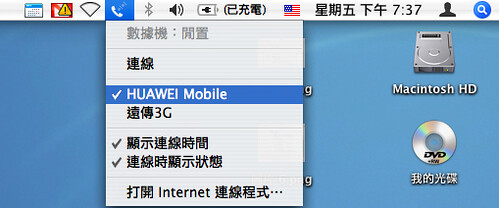
感謝你的圖文教學,不過我這裡的環境是
回覆刪除E220
Macbook C2D 10.4.10
中華電信 850
在APN欄位必須填hinet,才能順利連接網路
謝謝你的資訊,每家電信的APN可能都不太一樣
回覆刪除